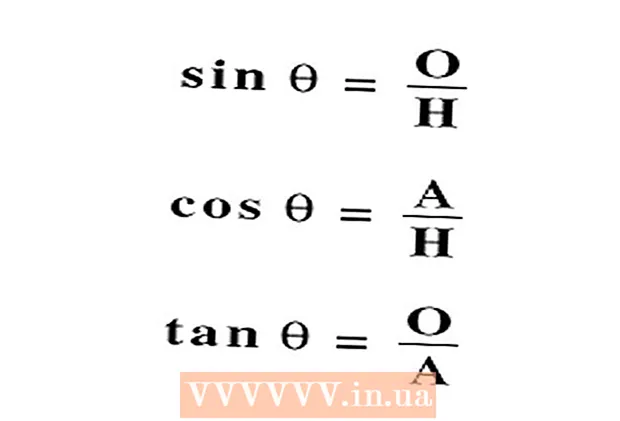Författare:
Randy Alexander
Skapelsedatum:
23 April 2021
Uppdatera Datum:
1 Juli 2024

Innehåll
Denna wikiHow lär dig hur du skickar en karta med din nuvarande plats till andra WhatsApp-kontakter.
Steg
Metod 1 av 2: På en iPhone
Öppna WhatsApp. Appen har en vit telefonikon på en grön bakgrund.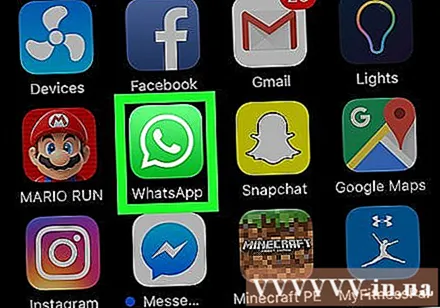
- Om det är första gången du använder WhatsApp måste du ställa in appen innan du fortsätter.
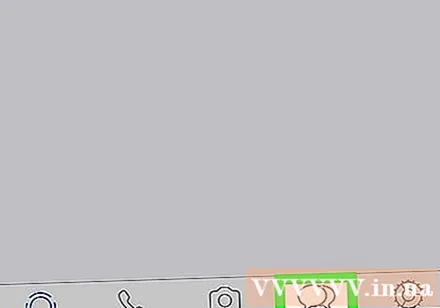
Klicka på kortet Chattar (Chatt) längst ner på skärmen. Här kan du välja en chatt.- Om WhatsApp har en konversation öppen trycker du på knappen "Tillbaka" i skärmens övre vänstra hörn.
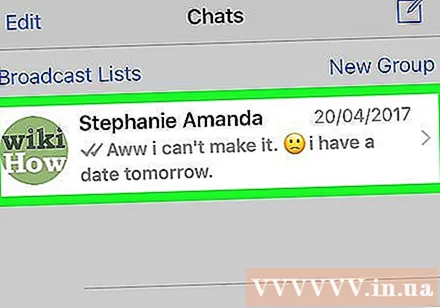
Tryck på en konversation. Konversationen med respektive kontakt kommer att visas.- Du kan också trycka på ikonen "Nytt meddelande" i det övre högra hörnet på sidan "Chattar" och sedan välja en kontakt som ska skickas till text.
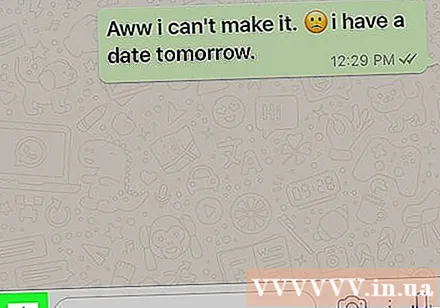
Klicka på märket + i skärmens nedre vänstra hörn. En meny dyker upp.
Klick Plats (Plats) ligger längst ner i den nya popup-menyn.
Klick Skicka din plats (Skicka din plats) precis under kartan högst upp på skärmen. En karta med röda stift som visar din plats skickas; mottagare kan klicka på "Dela" pilmarkeringen i nedre vänstra hörnet på skärmen och klicka sedan på Öppna i Kartor (Öppna på karta) för att få vägbeskrivning.
- Du kan behöva klicka Tillåta (Tillåt) i förväg för WhatsApp att komma åt dina platsinställningar.
Metod 2 av 2: På Android
Öppna WhatsApp. Appen har en vit telefonikon på en grön bakgrund.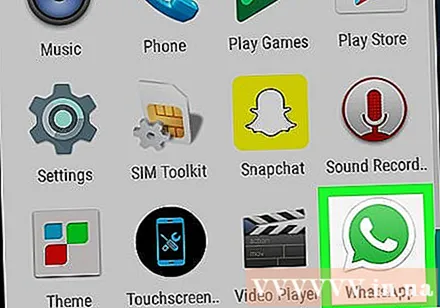
- Om det är första gången du använder WhatsApp måste du ställa in appen innan du fortsätter.
Klicka på kortet Chattar längst upp till vänster på skärmen. En lista över tillgängliga chattar visas.
- Om WhatsApp öppnar en konversation trycker du på knappen "Tillbaka" i skärmens övre vänstra hörn.
Tryck på en konversation. Konversationen med respektive kontakt kommer att visas.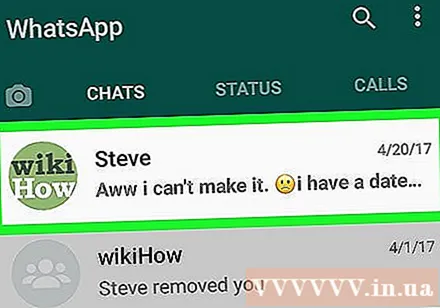
- Du kan också trycka på den gröna ikonen "Nytt meddelande" i det nedre högra hörnet på sidan "Chattar" och välja en kontakt för att skicka ett nytt meddelande.
Klicka på gemen i det nedre högra hörnet på skärmen, precis till vänster om kameraikonen.
Klick Plats är längst ner i rullgardinsmenyn ovanför skärmen.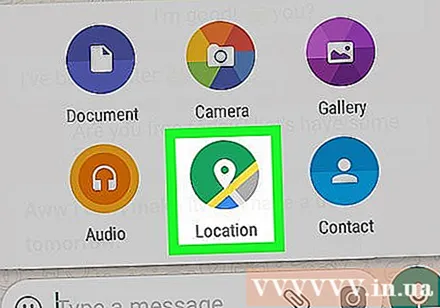
Klick Skicka din nuvarande plats precis under kartan nära skärmens överkant. Kartan med en indikator som visar din plats skickas till vald kontakt. annons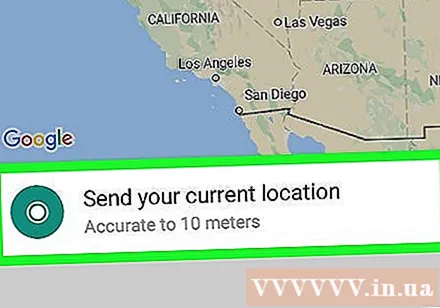
Råd
- De flesta telefoner måste ha Wi-Fi aktiverat för en mer exakt GPS-sökning.
Varning
- Dela inte din plats med främlingar eller en chattgrupp som innehåller personer du inte litar på.